Mise à jour avril 2024: Arrêtez de recevoir des messages d'erreur et ralentissez votre système avec notre outil d'optimisation. Obtenez-le maintenant à ce lien
- Téléchargez et installez l'outil de réparation ici.
- Laissez-le analyser votre ordinateur.
- L'outil va alors répare ton ordinateur.
Si vous recevez un message d'erreur lors de l'utilisation de DirectAccess sur Windows 10 Enterprise Edition, votre ordinateur a peut-être été incorrectement détecté comme étant en dehors du réseau de domaine. Voici une solution pour résoudre le problème. Ce message d'erreur apparaît lorsque vous utilisez les paramètres Windows pour dépanner la carte réseau pour résoudre le problème.
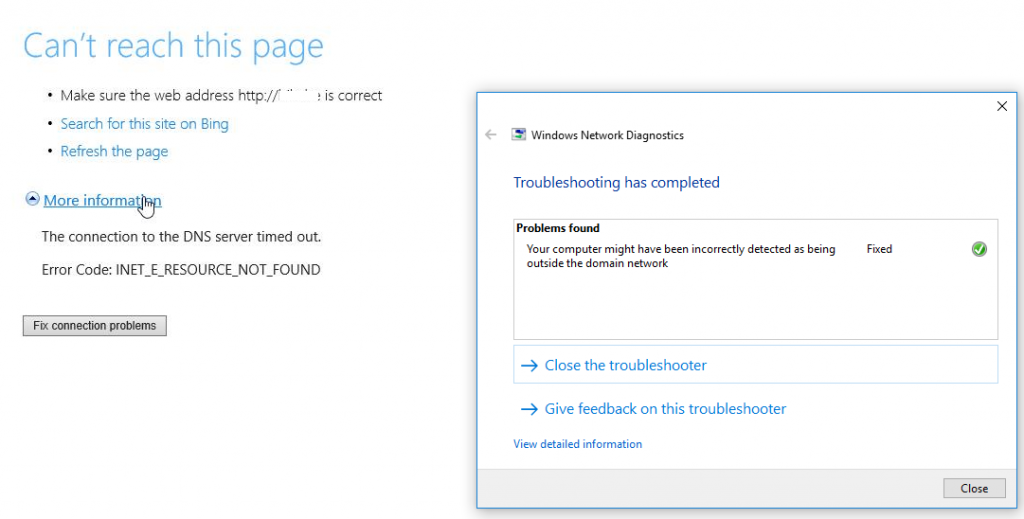
L'accès direct permet aux utilisateurs de se connecter à un utilisateur distant sans utiliser de VPN. Cependant, le problème commence lorsque vous mettez votre ordinateur en veille. Au lieu de redémarrer votre PC client pour résoudre ce problème, vous devez suivre ces conseils et astuces.
Correction à l'aide des propriétés Internet
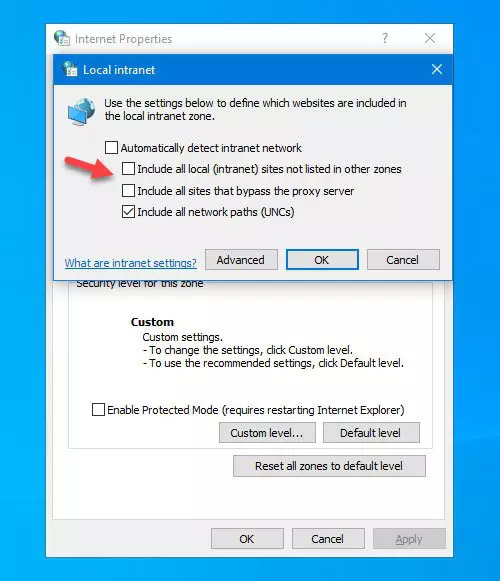
Pour résoudre le problème, utilisez les propriétés Internet
- Appuyez sur W8K + R et tapez inetcpl.cpl dans la boîte de dialogue Exécuter pour ouvrir les propriétés Internet.
- Dans la fenêtre Propriétés Internet, passez à l'onglet Sécurité. Sélectionnez Intranet local, puis cliquez sur Sites.
- Dans la fenêtre Intranet local, désactivez la case à cocher Inclure tous les sites locaux (intranet) qui ne sont pas répertoriés dans les autres zones et inclure tous les sites qui contournent les options du serveur proxy.
- Cliquez sur OK.
- Appliquer, OK.
Mise à jour d'avril 2024:
Vous pouvez désormais éviter les problèmes de PC en utilisant cet outil, comme vous protéger contre la perte de fichiers et les logiciels malveillants. De plus, c'est un excellent moyen d'optimiser votre ordinateur pour des performances maximales. Le programme corrige facilement les erreurs courantes qui peuvent survenir sur les systèmes Windows - pas besoin d'heures de dépannage lorsque vous avez la solution parfaite à portée de main :
- Étape 1: Télécharger PC Repair & Optimizer Tool (Windows 10, 8, 7, XP, Vista - Certifié Microsoft Gold).
- Étape 2: Cliquez sur “Start scan”Pour rechercher les problèmes de registre Windows pouvant être à l'origine de problèmes avec l'ordinateur.
- Étape 3: Cliquez sur “Tout réparer”Pour résoudre tous les problèmes.
Utilisation de l'éditeur de registre

- appuyez sur W8K + R et tapez regedit dans la boîte de dialogue Exécuter pour ouvrir l'Éditeur du Registre, cliquez sur OK
- Dans le volet gauche de l'éditeur de registre, accédez à la clé de registre suivante
HKEY_CURRENT_USER \ SOFTWARE \ Classes \ Local Settings \ Software \ Microsoft \ Windows \ CurrentVersion \ AppContainer \ Storage \ microsoft.microsoftedge_8wekyb3d8bbwe \ MicrosoftEdge \ TabProcConfig - Supprimez maintenant les entrées qui correspondent à votre adresse IP après les avoir exportées ou enregistrées.
- Fermez l'éditeur de registre et redémarrez-le, ce qui résoudrait enfin le problème.
Renouveler l'adresse IP
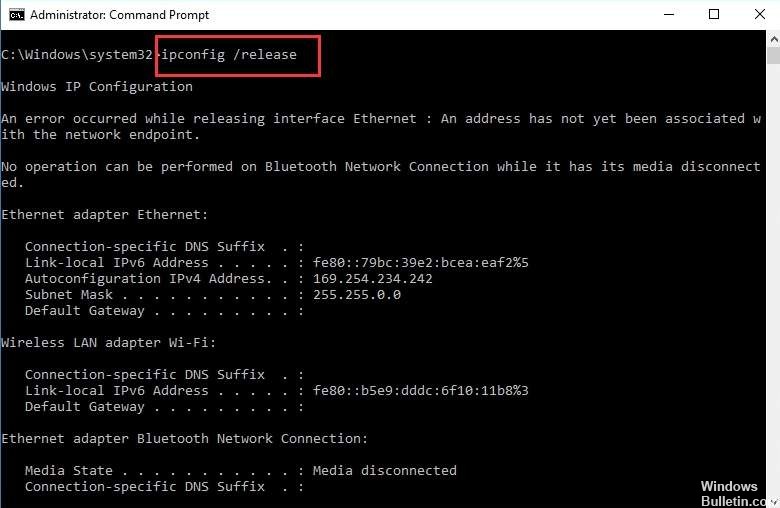
Lors de la connexion à un réseau, le client vérifie les adresses IPv6 attribuées à ses interfaces réseau. Si une adresse se trouve dans la plage de préfixes d'adresses IPv6 de l'intranet, le client DirectAccess détermine qu'elle peut atteindre l'intranet.
Je vous suggère donc d'essayer de renouveler votre adresse IP pour la tester et l'exploiter:
- Ipconfig / libération
- Ipconfig / release6
- Ipconfig / renouveler
- Ipconfig / renouvellement6
- Ipconfig / flushdns
Utilisation du test Ping sous Microsoft Windows

Pour utiliser le programme ping sous Microsoft Windows, procédez comme suit:
- Ouvrez une fenêtre de commande DOS. Pour ce faire, cliquez sur Démarrer, cliquez sur Exécuter, tapez cmd et appuyez sur Entrée.
- À l'invite de commandes, tapez la commande suivante. Remplacez example.com par le domaine que vous souhaitez tester:
- ping exemple.com
- Interprétation du résultat ping:
- Si l'hôte distant est actif et configuré pour répondre aux requêtes ping, les réponses s'affichent. Par exemple, la sortie suivante montre les réponses ping d'un serveur d'hébergement A2.
- Si l'hôte distant est arrêté ou n'est pas configuré pour répondre aux requêtes ping, aucune réponse n'est affichée.
Cette fois, votre problème devrait disparaître.
Conseil d'expert Cet outil de réparation analyse les référentiels et remplace les fichiers corrompus ou manquants si aucune de ces méthodes n'a fonctionné. Cela fonctionne bien dans la plupart des cas où le problème est dû à la corruption du système. Cet outil optimisera également votre système pour maximiser les performances. Il peut être téléchargé par En cliquant ici

CCNA, développeur Web, dépanneur PC
Je suis un passionné d'informatique et un professionnel de l'informatique. J'ai des années d'expérience derrière moi dans la programmation informatique, le dépannage et la réparation de matériel. Je me spécialise dans le développement Web et la conception de bases de données. J'ai également une certification CCNA pour la conception et le dépannage de réseaux.

